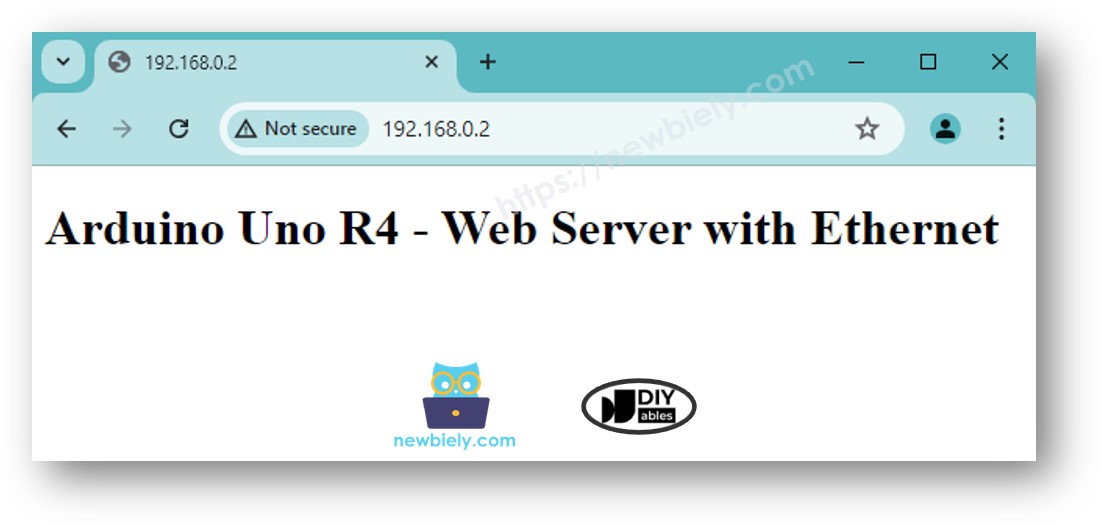Arduino UNO R4 - Ethernet
Diese Anleitung zeigt Ihnen, wie Sie den Arduino UNO R4 mithilfe des W5500-Ethernet-Moduls mit dem Internet oder Ihrem lokalen Netzwerk verbinden. Wir werden die folgenden Details besprechen:
- Wie verbindet man den Arduino UNO R4 mit dem W5500-Ethernet-Modul
- Wie programmiert man den Arduino UNO R4, um HTTP-Anfragen über Ethernet zu senden
- Wie erstellt man einen einfachen Webserver auf dem Arduino UNO R4 über Ethernet
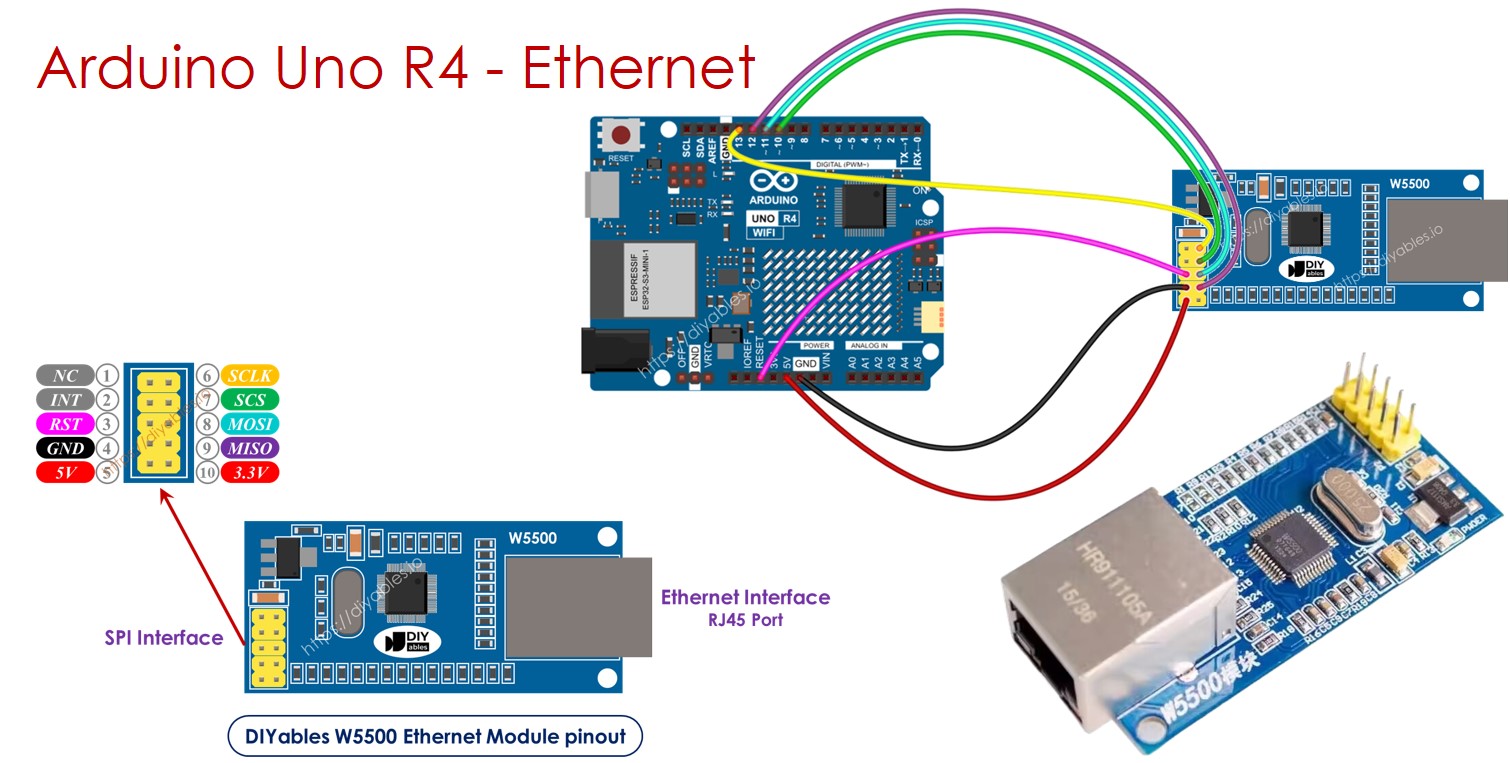
Erforderliche Hardware
Oder Sie können die folgenden Kits kaufen:
| 1 | × | DIYables STEM V4 IoT Starter-Kit (Arduino enthalten) | |
| 1 | × | DIYables Sensor-Kit (30 Sensoren/Displays) | |
| 1 | × | DIYables Sensor-Kit (18 Sensoren/Displays) |
Über das W5500-Ethernet-Modul
Das W5500-Ethernet-Modul bietet zwei Schnittstellen:
- RJ45-Ethernet-Schnittstelle: Stellen Sie eine Verbindung zu einem Router oder Switch mit einem Ethernet-Kabel her.
- SPI-Schnittstelle: Stellen Sie eine Verbindung zu einem Arduino UNO R4-Board her, das diese Schnittstelle verwendet. Sie umfasst 10 Pins:
- NC-Pin: Lassen Sie diesen Pin offen.
- INT-Pin: Lassen Sie diesen Pin offen.
- RST-Pin: Dies ist der Reset-Pin. Verbinden Sie ihn mit dem EN-Pin am Arduino UNO R4.
- GND-Pin: Verbinden Sie diesen Pin mit dem GND-Pin am Arduino UNO R4.
- 5V-Pin: Verbinden Sie diesen Pin mit dem 5V-Pin am Arduino UNO R4.
- 3,3V-Pin: Lassen Sie diesen Pin offen.
- MISO-Pin: Verbinden Sie diesen Pin mit dem SPI-MISO-Pin am Arduino UNO R4.
- MOSI-Pin: Verbinden Sie diesen Pin mit dem SPI-MOSI-Pin am Arduino UNO R4.
- SCS-Pin: Verbinden Sie diesen Pin mit dem SPI-CS-Pin am Arduino UNO R4.
- SCLK-Pin: Verbinden Sie diesen Pin mit dem SPI-SCK-Pin am Arduino UNO R4.

Verdrahtungsdiagramm zwischen Arduino UNO R4 und dem W5500-Ethernet-Modul
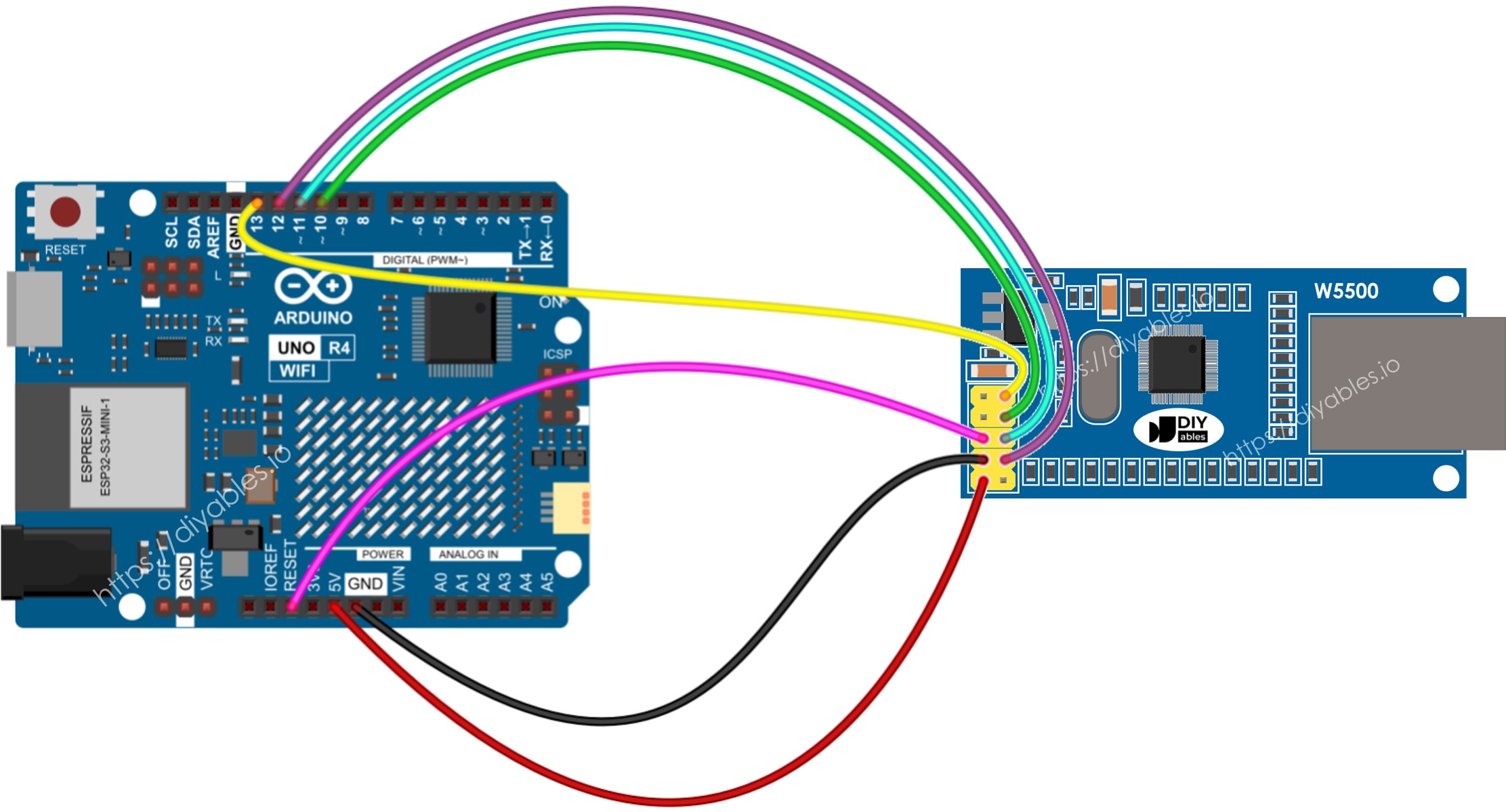
Dieses Bild wurde mit Fritzing erstellt. Klicken Sie, um das Bild zu vergrößern.
Siehe Der beste Weg, den Arduino Uno R4 und andere Komponenten mit Strom zu versorgen.
Arduino UNO R4 Code für das Ethernet-Modul - HTTP-Anfrage über Ethernet senden
Dieser Code fungiert als Web-Client. Er sendet HTTP-Anfragen an den Webserver unter http://example.com/.
Schnelle Schritte
Befolgen Sie diese Anweisungen Schritt für Schritt:
- Wenn dies das erste Mal ist, dass Sie den Arduino Uno R4 WiFi/Minima verwenden, lesen Sie das Tutorial zur Einrichtung der Umgebung für Arduino Uno R4 WiFi/Minima in der Arduino IDE.
- Verbinden Sie das Ethernet-Modul gemäß dem bereitgestellten Diagramm mit Ihrem Arduino UNO R4.
- Verbinden Sie das Ethernet-Modul über ein Ethernet-Kabel mit Ihrem Router oder Switch.
- Schließen Sie das Arduino Uno R4-Board über ein USB-Kabel an Ihren Computer an.
- Öffnen Sie die Arduino IDE auf Ihrem Computer.
- Wählen Sie das passende Arduino Uno R4-Board (z. B. Arduino Uno R4 Minima) und den COM-Port.
- Klicken Sie auf das Bibliotheken-Symbol auf der linken Seite der Arduino IDE.
- Geben Sie im Suchfeld „Ethernet“ ein und finden Sie die Ethernet-Bibliothek von Various.
- Drücken Sie die Installieren-Schaltfläche, um die Ethernet-Bibliothek hinzuzufügen.
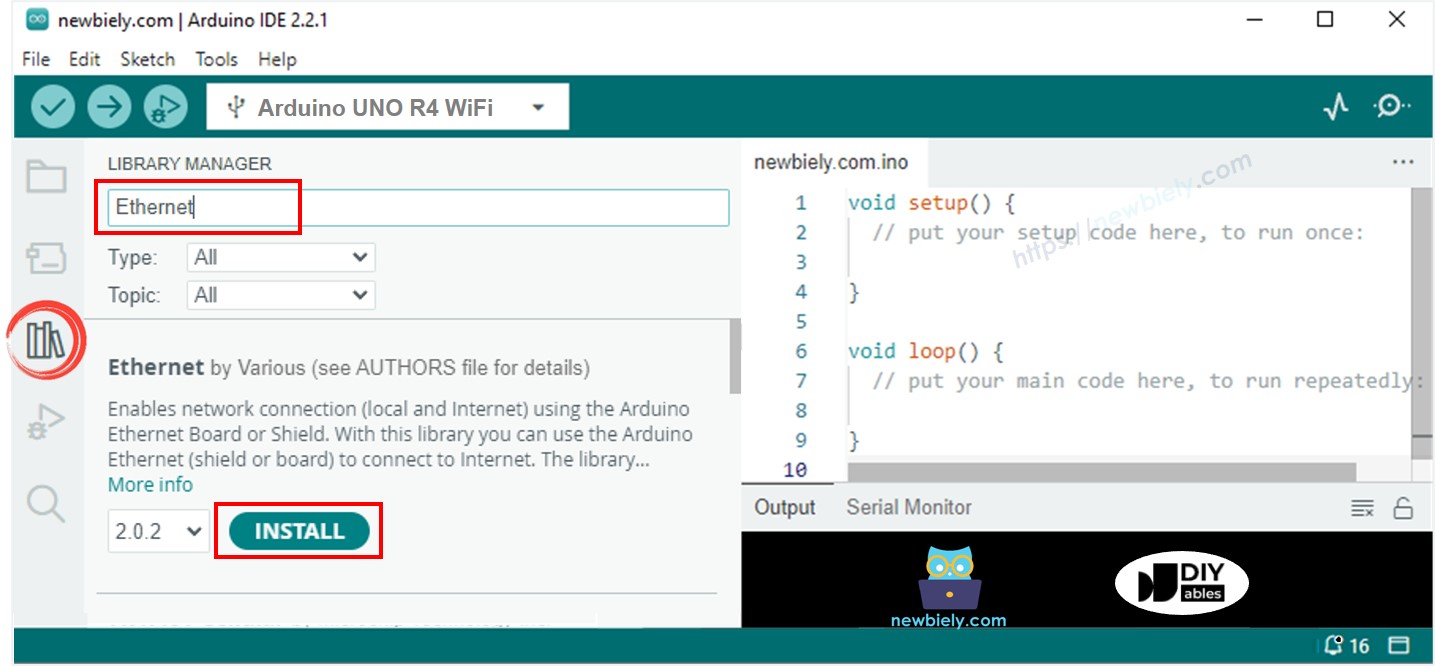
- Öffnen Sie den Serial Monitor in der Arduino-IDE.
- Kopieren Sie den angegebenen Code und fügen Sie ihn in die Arduino-IDE ein.
- Klicken Sie auf die Hochladen-Schaltfläche in der Arduino-IDE, um den Code an den Arduino Uno R4 zu senden.
- Um die Ausgabe anzuzeigen, sehen Sie im Serial Monitor nach, wo die Ergebnisse wie angegeben angezeigt werden.
※ Notiz:
Wenn ein anderes Gerät im selben Netzwerk dieselbe MAC-Adresse verwendet, kann es zu Problemen kommen.
Arduino UNO R4 Code für Ethernet-Modul - Webserver
Der unten stehende Code verwandelt den Arduino UNO R4 in einen Webserver. Dieser Server sendet eine einfache Webseite an Internetbrowsern.
Schnelle Schritte
- Kopieren Sie den obigen Code und fügen Sie ihn in die Arduino IDE ein.
- Klicken Sie in der Arduino IDE auf die Schaltfläche Hochladen, um den Code auf den Arduino Uno R4 hochzuladen.
- Überprüfen Sie das Ergebnis im Serial Monitor; es wird wie folgt angezeigt:
- Kopieren Sie die oben angegebene IP-Adresse und geben Sie sie in die Adressleiste Ihres Webbrowsers ein. Sie sehen eine einfache Webseite, die vom Arduino UNO R4 angezeigt wird.